本帖最后由 catia 于 2013-7-30 06:40 编辑
任何一款软件,在成功安装在电脑上面以后,都需要对计算机进行相应的设置,以下是catia v5安装后的电脑设置步骤:
第一:计算机的设置方法如下:
1.我的电脑-工具-文件夹选项-查看-勾选在地址栏中显示全部路径
9sug网
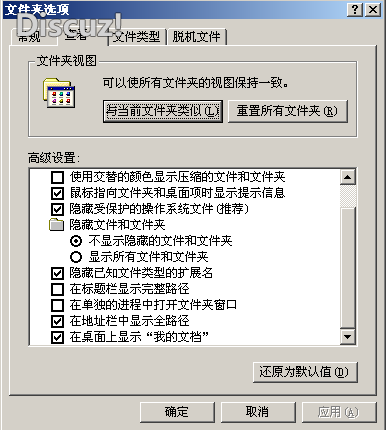
2. 设置CATIA图标属性,以进入Administrator状态,但先不启动CATIA。方法如下: 桌面上CATIA图标右键-属性-快捷方式-目标
9sug网
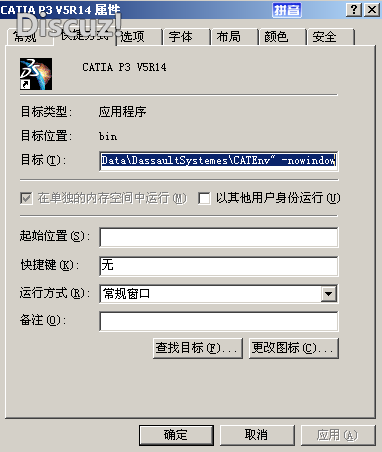
做一下更改:红字部分 如:"E:\Dassault Systemes\B15\intel_a\code\bin\CATSTART.exe" -run "CNEXT.exe " -env ldh -direnv "C:\Documents and Settings\Administrator\Application Data\DassaultSystemes\CATEnv" -nowindow
改为: "E:\Dassault Systemes\B15\intel_a\code\bin\CATSTART.exe" -run "CNEXT.exe -admin" -env ldh -direnv "C:\Documents and Settings\Administrator\Application Data\DassaultSystemes\CATEnv" -nowindow
第二:启动 CATIA V5 Administrator 模式,设定共享的设定环境的步骤
1. 于 C:\Documents and Settings\All Users\Application Data\DassaultSystemes 目录下建立 ReferenceSettingPath 数据夹 于 C:\Documents and Settings\All Users\Application Data\DassaultSystemes 路径下建立 CollectionStandard数据夹
2.于 C:\Documents and Settings\All Users\Application Data\DassaultSystemes\ReferenceSettingPath 目录下建立 B14 的数据夹,此数据夹是用来储存 CATIA V5 管理者的共享设定,一般 User 无法更改这些设定值
3.开启C:\Documents and Settings\All Users\Application Data\DassaultSystemes\CATEnv\CATIA_P3.V5R10.B14.txt
4.修改 CATUserSettingPath=CSIDL_APPDATA\DassaultSystemes\CATSettings为CATUserSettingPath=CSIDL_APPDATA\DassaultSystemes\CATSettings\B14,如果同时安装多个版本的 CATIA 这个动作是必要的,避免设定混乱,确时的路径为 C:\Documents and Settings\登入名称\Application Data\DassaultSystemes\CATSettings\B14
5.增加 CATReferenceSettingPath= 的路径 C:\Documents and Settings\All Users\Application Data\DassaultSystemes\ReferenceSettingPath\B14,此设定即指定管理者模式时CATIA V5的设定文件储存的路径,CATIA V5 会先读取此处的设定才会读取 CATUserSettingPath路径中的设定
6. 加入 CATCollectionStandard= 的路径为 C:\Documents and Settings\All Users\Application Data\DassaultSystemes\CollectionStandard
7. 存档 |